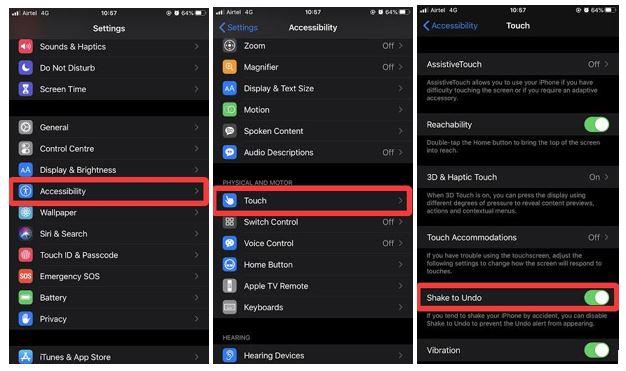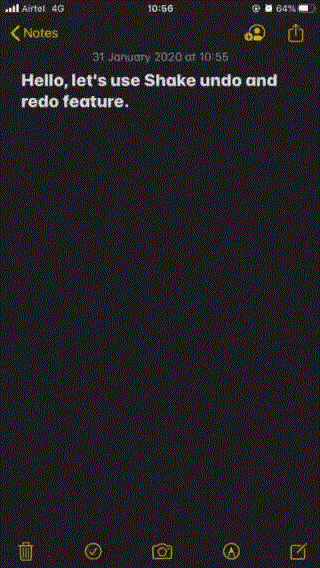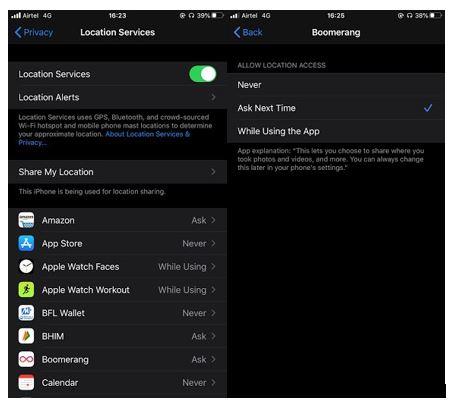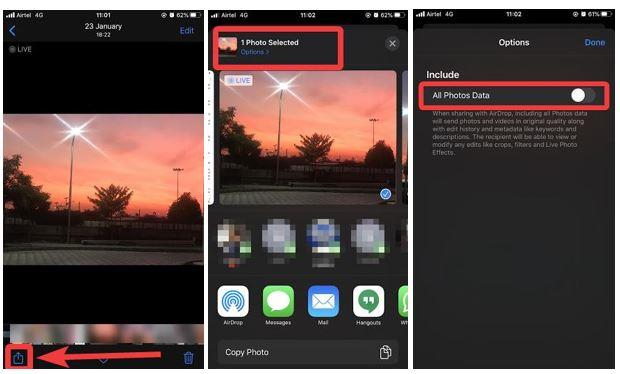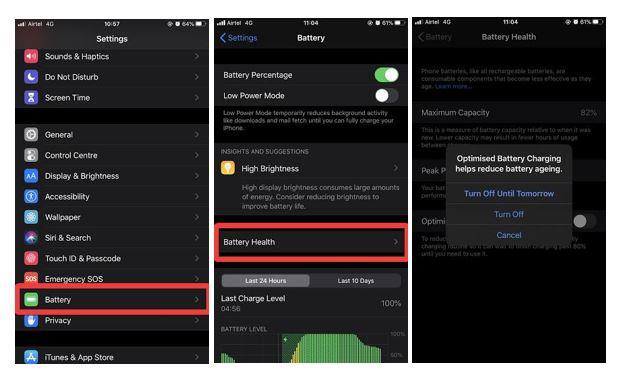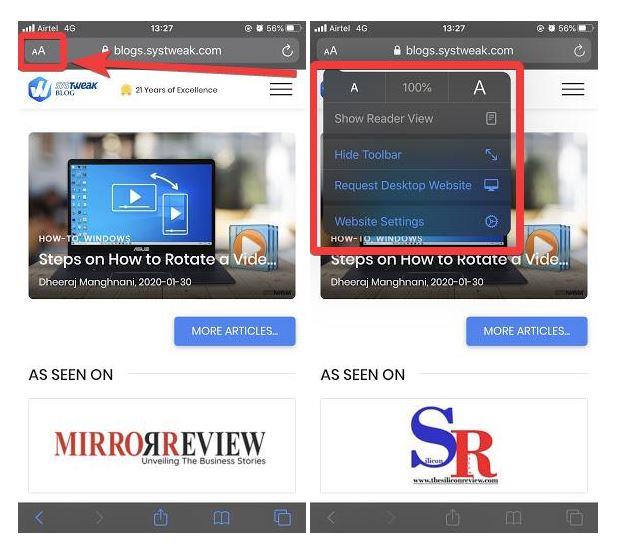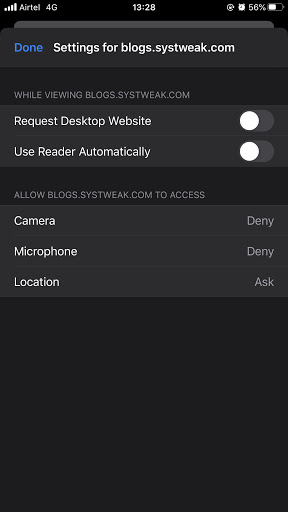Como usuario de iPhone, ¿no disfruta del modo oscuro después de la actualización de iOS 13 ? Pero, ¿qué pasa si le decimos que hay mucho más que se ha incluido en la actualización? Hay configuraciones que podrían haberse omitido o no estar resaltadas. Bueno, modifiques estas configuraciones ahora y disfrutes al máximo. El cambio más grande hasta ahora se produjo con la actualización de iOS en octubre y la gente aún no está al tanto de los grandes cambios. Características tales como la voz - la función de búsqueda y la configuración de Safari que hay que tratar en su iPhone. Hay otros que quizás te hayas perdido y aquí te presentamos los mismos.
Lista de configuraciones de iOS 13 para mejorar el uso:
Recuerde que debe tener la actualización de iOS para usar estas funciones. Analicemos las funciones y configuraciones que se agregan en su iPhone después de iOS 13.
1. Función Agitar para deshacer:
Esta es una característica beneficiosa, que podrá usar los gestos del teléfono para deshacer mientras edita. Con la aplicación Notas o escribiendo un texto, puede habilitar esta función y disfrutar de su fácil uso. Es una de las funciones de accesibilidad útiles que se han agregado con la actualización de iOS 13. Para habilitar Agitar para deshacer en su iPhone, vaya a la aplicación Configuración.
Configuración> Accesibilidad> Toque> Agitar para deshacer el botón. Encienda el interruptor de palanca y podrá usar la función ahora.
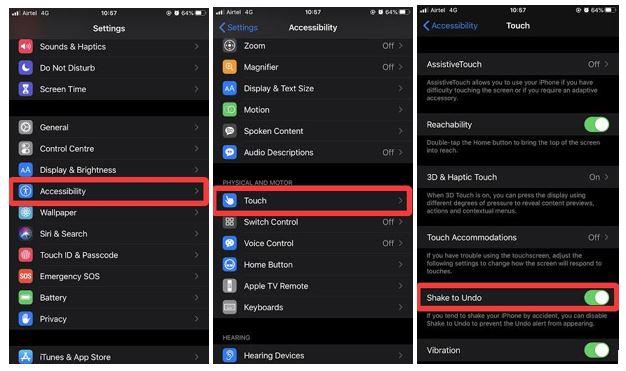
Una vez que haya habilitado el gesto, para probarlo, puede abrir la aplicación de notas y escribir texto. Una vez que agite el teléfono, verá que se elimina la última acción. Para rehacer la acción, agítelo una vez más. Consulte el gif a continuación:
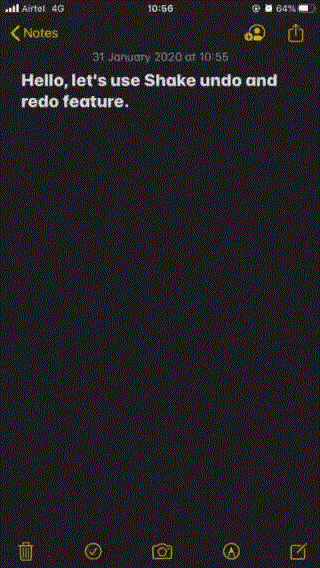
2. Silenciar llamadas de desconocidos:
Bloquea todas esas llamadas de telemercadeo para que no te molesten con esta función. Siempre debe haber deseado que detenga estas llamadas siempre interrumpidas desde lo desconocido en su teléfono. Entonces, con la actualización en iPhone, si recibe una llamada de un número desconocido, no sonará. Los números de teléfono que no están guardados en su lista de contactos son reconocidos como desconocidos por su iPhone. Por lo tanto, la función evitará que te molesten. Haga que esta función funcione con los sencillos pasos a continuación:
Configuración> Teléfono> Silenciar llamadas desconocidas.
Cuando enciende el interruptor de palanca para Silenciar llamadas desconocidas, la función se habilita en su iPhone. Es cuando recibirás una llamada de un número desconocido la próxima vez, no te interrumpirá.
3. Permisos de datos de ubicación:
Varias aplicaciones solicitan permisos para varias configuraciones en el teléfono. También incluye los permisos de ubicación, que pueden resultar un poco curiosos. Para detener todo esto, obtiene una función para deshabilitar el permiso de datos de ubicación para las aplicaciones presentes en su iPhone. Para verificar qué aplicaciones están usando el permiso de ubicación en su iPhone, siga estos pasos.
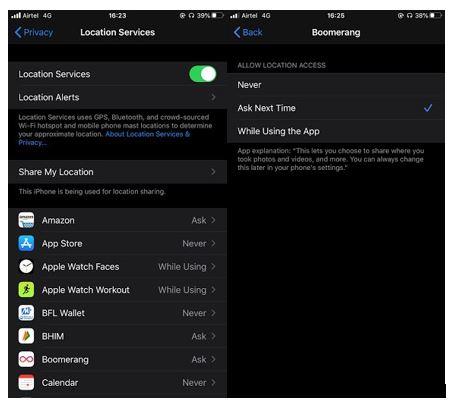
Ahora puede elegir entre Al usar la aplicación, Nunca y Preguntar la próxima vez. Junto con esto, recibirá notificaciones durante un período de tiempo sobre qué aplicaciones en su iPhone están utilizando servicios de ubicación. Esto lo mantendrá al tanto de que la configuración del iPhone se está utilizando correctamente.
Obtenga más información sobre: Cómo controlar el permiso de ubicación en iPhone.
4. Control de acceso por Bluetooth:
El acceso a Bluetooth debe estar controlado para las aplicaciones de su iPhone. Dado que los datos personales pueden correr el riesgo de ser compartidos con otros, si el Bluetooth está encendido en todo momento. La nueva función de privacidad en la actualización de iOS 13 le brinda control sobre Bluetooth para que lo utilicen solo aplicaciones específicas. Puede cambiar las aplicaciones de la lista con esta configuración.
- Vaya a la aplicación Configuración.
- Toca Privacidad.
- Toque en Bluetooth.
- Encienda el interruptor frente a las aplicaciones, que desea poder usar Bluetooth.
5. Eliminar la ubicación de las imágenes:
Se guarda mucha información importante en los metadatos de las imágenes. Esto también incluye el tipo de cámara, la hora, la fecha y la ubicación. Cuando comparte las imágenes en línea o con otro dispositivo, es posible que circule toda la información adjunta. Esto puede ser un poco peligroso, ya que la información se puede utilizar incorrectamente para detectar su ubicación. Con la actualización de iOS 13, puedes eliminar la ubicación de las imágenes. Siga los pasos para asegurarse de que la ubicación de su dispositivo no se agregue a los metadatos de la imagen.
- Ve a la aplicación Fotos.
- Abra la imagen para editar.
- Haga clic en el botón Compartir en la parte inferior izquierda.
- Haga clic en las opciones debajo de la foto.
- Desactive los datos de Todas las fotos.
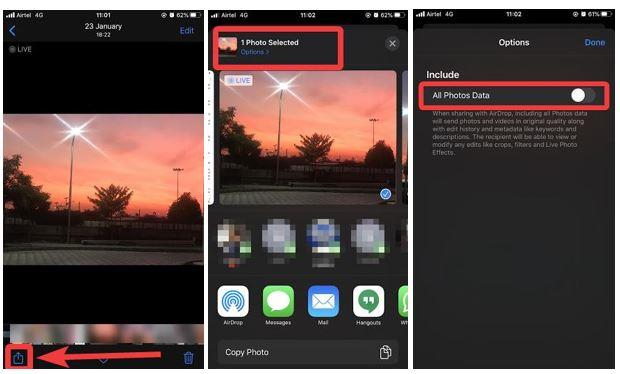
Leer también: La mejor herramienta para editar o eliminar metadatos de una imagen en Windows o Mac .
6. Optimice la carga de la batería:
Optimizar el uso de la batería es una característica muy útil, pero a menudo esto le impide cargar el teléfono al máximo. Esta función está habilitada de forma predeterminada en su iPhone para mejorar la duración de la batería. Pero si tiene algún problema o necesita cargar su teléfono hasta el 100%, desactive esta función de iPhone. Para deshabilitar la función, siga los pasos a continuación:
- Abra la aplicación de configuración.
- Toca Batería.
- Vaya a Estado de la batería.
- Apague el interruptor de palanca para optimizar la carga de la batería.
- Seleccione una de las opciones que se muestran en el mensaje emergente: Desactivar hasta mañana para mantener esta función desactivada durante 24 horas. Desactivar para desactivar la función por completo hasta que vuelva a realizar cambios en la configuración.
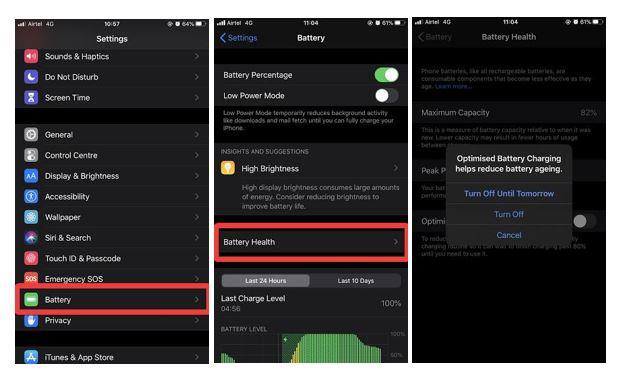
7. Configuración del sitio web de Safari:
Varias configuraciones de Safari también se cambian con esta actualización de iOS. Puede verificar el cambio en la aplicación Safari en su iPhone. El modo del lector tiene una serie de cambios realizados en la configuración del iPhone. Abra una página web en la aplicación Safari y luego haga clic en la opción aA superior izquierda para ver las opciones recién introducidas.
Incluye el tamaño de fuente, la vista del lector, Solicitar sitio web de escritorio.
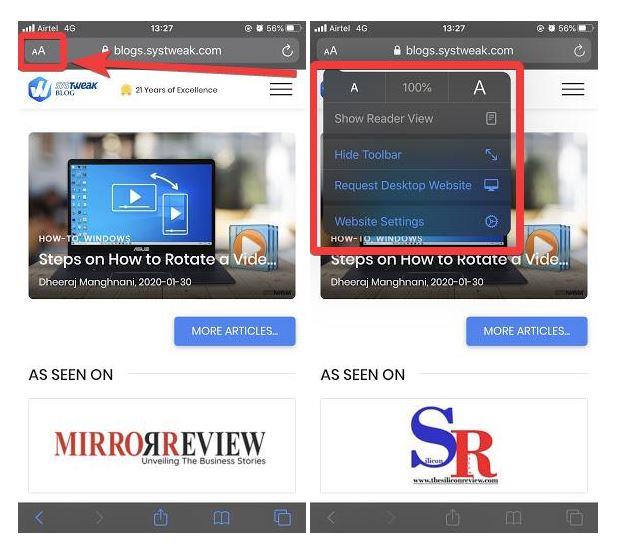
Otra característica es la configuración del sitio web, donde puede cambiar la configuración particular para que se abra en el modo de escritorio. Además, el modo Lector se activará automáticamente desde esta configuración para los sitios.
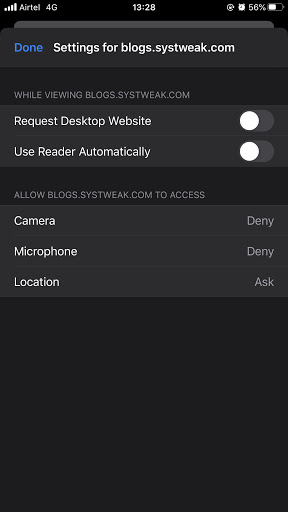
Conclusión:
Existen las configuraciones que debe probar para su iPhone después de la actualización de iOS 13. Otras adiciones interesantes incluyen Radio en iPhone.
Nos encanta escuchar de usted
Cuéntenos su opinión sobre esta publicación sobre cómo aprovechar al máximo el iPhone con las funciones y los gestos actualizados en la sección de comentarios a continuación. Háganos saber si tiene algún problema relacionado con él. Publicamos consejos y trucos con regularidad junto con soluciones a problemas comunes relacionados con la tecnología. Suscríbase a nuestro boletín para recibir actualizaciones periódicas sobre el mundo de la tecnología. Síganos en Facebook , Twitter , LinkedIn y YouTube y comparta nuestros artículos.
Temas relacionados:
Problemas comunes y sus soluciones para iOS 13.
Debes probar los atajos de Siri.
Novedades de la actualización de iOS 13.3.
Use Trusted Contact en iPhone para mantener a su familia a salvo.
Actualización de notas de Apple.